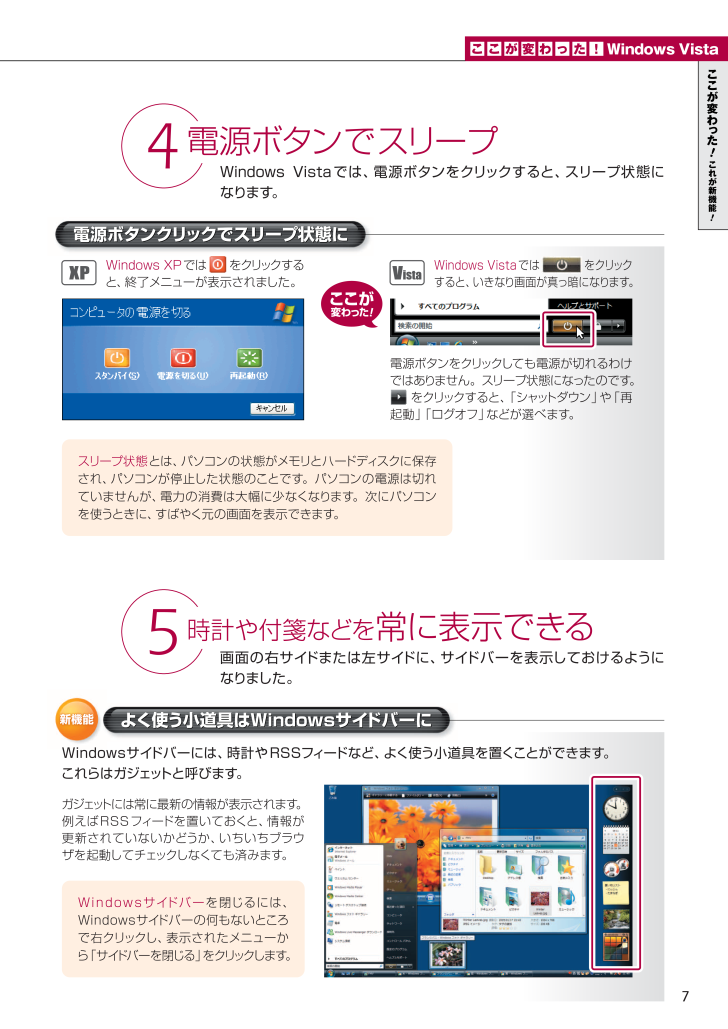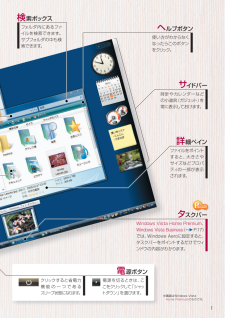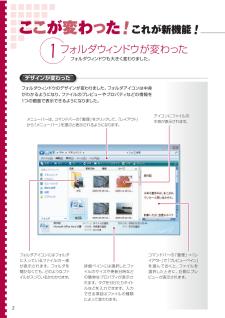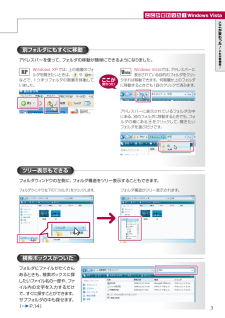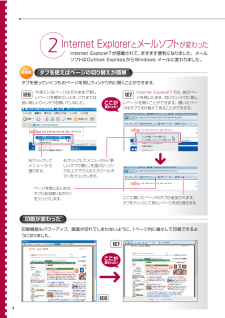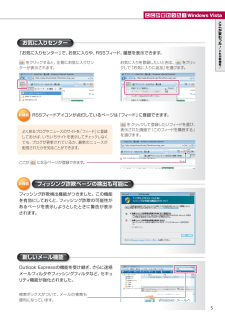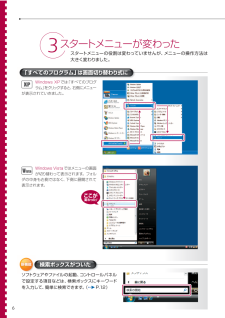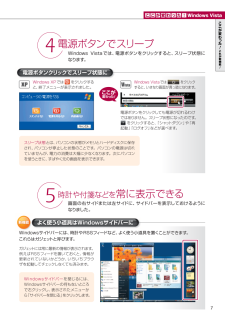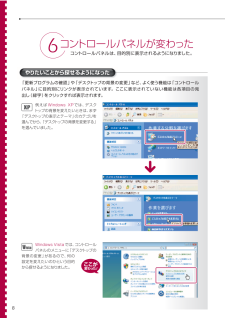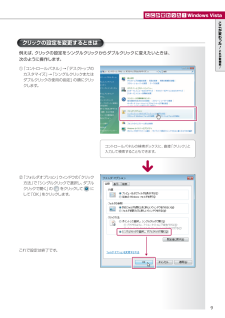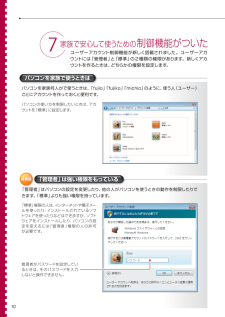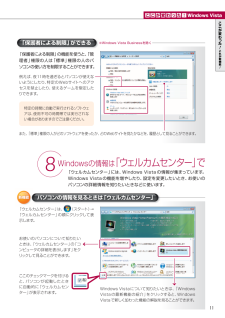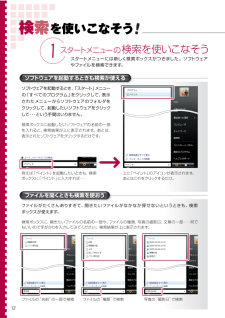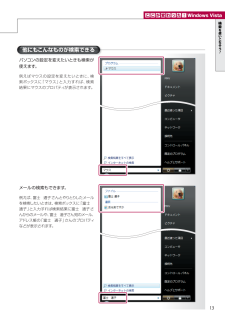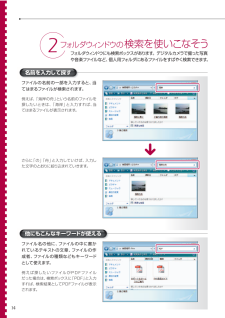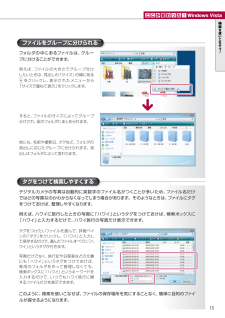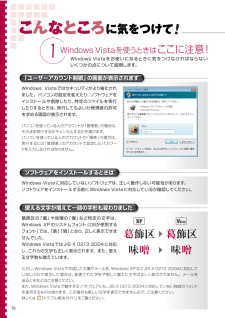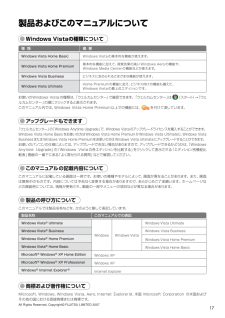7こが変わ た これが新機能 Windows Vistaこ っ わ 変 が こ た ! ! ! 4Windows Vistaでは、電源ボタンをクリックすると、 スリープ状態になります。 電源ボタンでスリープ 電源ボタンクリックでスリープ状態に 新機能 よく使う小道具はWindowsサイドバーに よく使う小道具はWindowsサイドバーに 5画面の右サイドまたは左サイドに、サイドバーを表示しておけるようになりました。 時計や付箋などを 常に表示できる Windowsサイドバーには、時計やRSSフィードなど、よく使う小道具を置くことができます。 これらはガジェットと呼びます。 電源ボタンをクリックしても電源が切れるわけではありません。スリープ状態になったのです。 をクリックすると、 「シャットダウン」や「再起動」「ログオフ」などが選べます。 ガジェットには常に最新の情報が表示されます。例えばRSSフィードを置いておくと、 情報が更新されていないかどうか、いちいちブラウザを起動してチェックしなくても済みます。 Windows Vistaでは をクリックすると、いきなり画面が真っ暗になります。 スリープ状態とは、パソコンの状態がメモリとハードディスクに保存され、パソコンが停止した状態のことです。パソコンの電源は切れていませんが、電力の消費は大幅に少なくなります。次にパソコンを使うときに、すばやく元の画面を表示できます。 Windowsサイドバー を閉じるには、Windowsサイドバーの何もないところで右クリックし、表示されたメニューから「サイドバーを閉じる」をクリックします。 Windows XP では をクリックすると、終了メニューが表示されました。









![前ページ カーソルキー[←]でも移動](http://gizport.jp/static/images/arrow_left2.png)